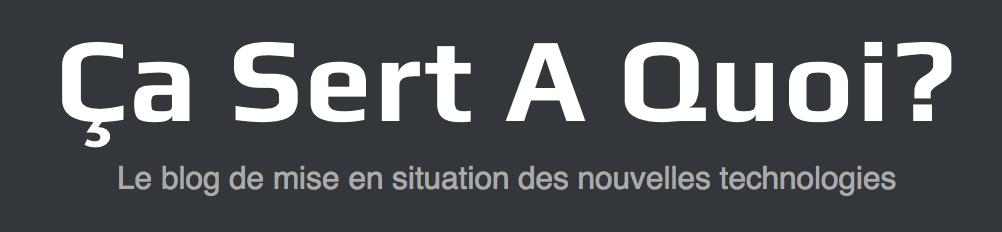Test : Koogeek Smart Plug, la prise connectée compatible Apple Homekit, Google Assistant et Amazon Alexa

Bonjour à tous,
Lors du salon CES de Las Vegas, j’ai découvert la marque Koogeek et j’étais impressionné par la gamme de produits connectés compatible Apple Homekit, Google Assistant et Amazon Alexa (voir la vidéo ICI). Koogeek sont des produits qui sont vendu et distribués par le site Tomtop, mais on peux les trouver aussi en France grâce à Amazon. Pour ce premier test de la gamme Koogeek, j’ai décidé de commencer avec la prise connectée. Voyons cela ensemble.
Présentation et Déballage de la Koogeek Smart Plug
La domotique a récemment gagné en popularité, avec les assistants virtuels et les ampoules intelligentes.
Le Koogeek Smart Plug est une appareil intelligent compatible Apple HomeKit qui vous permet de contrôler vos appareils à distance, y compris via l’assistant virtuel Siri d’Apple.
Il existe des versions américaines et européennes, mais j’ai bien sur reçu la version européenne…
Cette prise intelligente arbore fièrement le support HomeKit – offrant à la fois la possibilité de participer au même écosystème avec d’autres accessoires, ainsi que la confiance que l’accessoire qui a fait l’objet d’un examen et d’une certification par Apple.
La SmartPlug de Koogeek fournit une fonctionnalité spécifique qui n’a pas encore été intégrée dans le framework HomeKit d’Apple – la surveillance de la consommation d’énergie. Vous devrez utiliser les applications spécifiques du fournisseur si vous souhaitez surveiller la quantité d’énergie consommée par vos appareils connectés.
En parlant de consommation électrique, cette prise connectée peux supporter une puissance maximale de 2500W ce qui la place dans la fourchette haute avec ces concurrents en terme de capacité max. Aucun soucis de brancher un chauffage de salle de bain qui souvent sont aux alentours de 2000W.
Dans la boîte, pas de miracle, nous retrouvons la prise intelligente ainsi que la notice.
Il ne fait aucun doute que le Koogeek Smart Plug est un appareil encombrant. Il est nettement plus gros qu’une verrue murale ou une prise standard, ce qui représente environ deux fois la taille d’un chargeur pour iPhone. Ce volume signifie qu’il a tendance à bloquer les autres prises de courant, vous devrez donc utiliser un câble d’extension ou une multiprise avec des espacements plus larges.
Surprise, malgré un produit venant de Chine, nous avons une notice en Français! Mais aussi en Anglais, Allemand, Espagnol et Italien, comme cela pas de jaloux.
Coté prise murale, on retrouve le standard des prises européennes, avec les 2 prises ainsi que la terre.
En prise façade, nous avons une prise de type Shuko. Pour ceux qui ne connaissent pas et qui sont déjà en mode panique « Oh mon dieu, il n’y a pas de terre… », et bien si la connexion à la terre se fait via les 2 languettes de métal sur le dessus et le dessous.
Mais je vous vois venir, « ce n’est donc pas compatible avec notre standard français? ». Si si, puisque quasi toutes les prises nécessitant une terre possédant les connexions de type Shuko. Voici un exemple de câble qui possède les 2 types de connexions Terre.
Lorsque la prise est sous tension, la seconde lettre e de Koogeek s’allume en vert pour témoigner de son fonctionnement.
Pour information, la prise possède un bouton sur le dessus qui lui permet d’être actionné manuellement. Mais bon c’est tellement old school 😉
Configuration de la Koogeek Smart Plug
Sans plus attendre, nous allons procéder à la configuration de cette prise. Si vous avez craqué pour cette prise, il y a de grande chance que vous soyez sur iOS.
Il suffit tout simplement de vous rendre dans le gestionnaire Wifi de votre appareil iOS (iPhone ou iPad), vous pourrez trouver une nouvelle section : « Configurer un nouvel appareil… »
Après avoir sélectionné votre prise Koogeek, il suffit de sélectionner le réseau Wifi sur lequel la prise SmartPlug Koogeek sera connectée.
Et c’est tout! Un vrai jeu d’enfant.
C’est la première fois que je configure un appareil via ce gestionnaire, c’est vraiment performant!
Intégration dans Apple Homekit
Passons ensuite sur l’application Domicile de Homekit. Après un petit click sur le « + » en haut à droit, vous pourrez sélection « Ajouter un accessoire »
Pour une configuration simple, l’application Domicile vous demandera d’accéder à votre appareil photo pour scanner le code situé sur la prise (ou sur la boite ou la notice).
Après le Scan réussi, la prise sera intégré dans votre écosystème.
Vous pourrez la personnaliser comme moi par exemple en sélectionnant le type d’appareil qui sera piloté grâce à la prise ainsi que la positionner dans une pièce.
Suite à cela, vous pourrez vous amuser à lancer les commandes via Siri.
Utilisation de l’application Koogeek
Vous pouvez pousser l’expérience utilisateur plus loin mais pour cela il vous faudra installer l’application Koogeek disponible sur AppStore ou le Playstore.
L’application nécessite d’être authentifié pour fonctionner, j’ai donc crée un compte chez Koogeek.
Immédiatement l’application a récupérée toutes les informations lié à l’application Domicile de Homekit. Vous pourrez donc l’utiliser en interface principale si celle de Apple ne vous plait pas.
On retrouve notre pris SmartPlug dans la pièce correspondante. Et en appuyant dessus vous pourrez accéder aux informations complémentaires.
Comme les informations de consommation électrique.
Mais aussi la possibilité de configurer l’accès pour Amazon Alexa et Google Assistant! Cela sera une étape obligatoire si vous souhaitez utiliser les autres assistants vocaux.
Intégration dans Amazon Alexa
J’ai profité de la disponibilité de la langue Française sur Amazon Alexa pour refaire mes captures écrans. Il suffit donc d’installer le skill de Koogeek.
Une détection des appareils…
Et Alexa est prête pour piloter la prise grâce aux mêmes commandes que pour Siri « Allume le ventilateur »…
Intégration dans Google Assistant
Pour l’assistant virtuel de Google, même principe, il faut d’abord ajouter la connexion à votre compte Koogeek.
Et la prise se retrouvera dans les éléments pilotable.
L’avantage est de pouvoir disposer d’un chat via l’application.
Ça sert à quoi une la Koogeek Smart Plug?
« Dis Siri, Allume le ventilateur »
« Alexa, Allume le ventilateur »
« Ok Google, Allume le ventilateur »
Voila l’embarras du choix à la maison pour piloter une simple prise électrique. Mais quel bonheur cette facilité d’utilisation! c’est vraiment un objet domotique accessible au très grand publique!
C’est d’ailleurs malheureusement son petit défaut, car pour les plus pointus, on regrettera le manque d’API ou d’intégration IFTTT pour un pilotage via un système domotique externe (de type Jeedom).
Les 2 autres petits défauts seront la taille assez conséquente de la prise (qui empêche son utilisation sur une multiprise sans gener la prise voisines) et le type de prise Shuko (mais qui pour moi n’est pas du tout rédhibitoire).
Pour moins de 25€ cette prise connectée est un super rapport fonctionnalité/prix.
Un peu comme avec Xiaomi, je pense que je vais approfondir la gamme complète de Koogeek qui comporte beaucoup de produits (bandeau led, interrupteur, balance,…). Dites moi en commentaire si vous souhaitez que je teste un produit en particulier.
Vous pourrez aussi retrouvez la gamme Koogeek sur Amazon France, mais avec des tarifs différents (import oblige…).
Voilà, j’espère que la découverte de cette la Koogeek Smart Plug vous a plu. N’hésitez pas à poser vos questions et remarques dans les commentaires.